Bli kvitt problemer med delt skjerm på iPad ved å bruke øyeblikkelige løsninger
iPad er så allsidig at det noen ganger kan virke som en komplett erstatning for din bærbare eller stasjonære datamaskin. Det er derfor mange brukere blir fascinert av denne nye teknologien. Da Apple introduserte multitasking med delt skjerm, markerte det et betydelig fremskritt når det gjaldt å bruke iPad som en bærbar erstatning. Det er tydelig hvor omfattende iPad er når det gjelder å gi brukerytelsen vi trenger. Dessverre er den delte skjermen så forvirrende – og inkonsekvent avhengig av appen – at den er vanskelig å bruke. Tenk på følgende scenario: du har to apper åpne side ved side. Hvordan går du tilbake til enkeltappvisningen?
I tråd med det har noen brukere problemer med å bli kvitt den delte skjermen på iPad. Denne artikkelen vil hjelpe deg med å lindre problemet på enkle måter. Vennligst sjekk metodene nedenfor.

Det er en kamp å sitte fast i delt skjermmodus selv om du ikke trenger det lenger. Derfor la oss i denne delen finne ut hvordan vi kan stoppe og lindre den delte skjermen på iPaden vår. Alt vi trenger å gjøre er å se opp for de tre prikkene øverst i appvinduene dine for å unngå utilsiktet delte skjermer på iPad i fremtiden! Hvis du drar dette ikonet ved et uhell, vil det resultere i variasjoner i vindusstørrelse og plassering, så husk dette i fremtiden.
For tiden, hvis du oppdager deg selv på en iPad med en halvskjerms appvisning, må du vite hvordan du avslutter iPad-delt skjerm. Avsnittet som følger viser deg hvordan.
Det kan være skjerpende hvis du har begynt å bruke delt skjerm på iPaden eller ved et uhell har kommet inn på delt skjerm og ikke kan finne ut hvordan du avslutter den. For det, ikke vær bekymret. Her er hvordan du gjenopptar vanlig iPad-drift ved å raskt lukke funksjonene for delt skjerm.
I det første trinnet, a svart skillevegg bar skal vises på skjermen når to apper er åpne.

Trykk og hold den linjen, og skyv den til venstre eller høyre for å lukke venstre eller høyre app. I følgende eksempel, Chrome vil ta over den resterende halvdelen av skjermen der appen Nebo er aktiv.
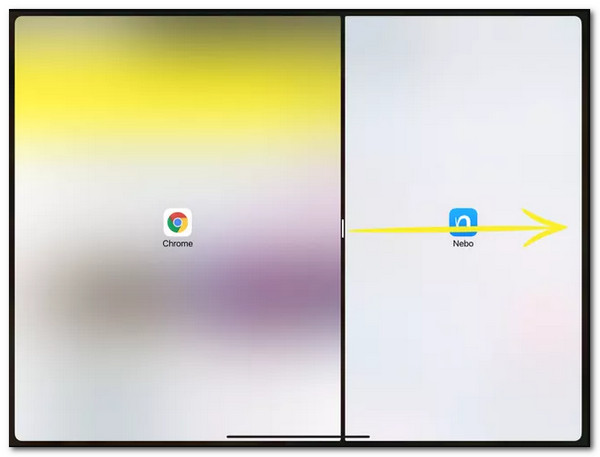
Slipp stangen på kanten av skjermen for å gå tilbake til visningen av drivstoffskjermen. Denne løsningen for å lukke den delte skjermen på iPad er enkel og rask, men langt fra opplagt!

Hvis du allerede har to apper på skjermen og ønsker å lukke en av dem, når du vet trikset, er det enkelt å gå tilbake til standard én-appsvisning.
Takket være multitasking kan du bruke flere apper på iPaden samtidig. Split View, som lar deg se flere apper på samme skjerm, er en av de beste funksjonene. Her er hvordan du bruker det riktig, da vi forhindrer komplikasjoner mens du bruker dem.

Trykk på samtidig som du bruker appen Multitasking knapp. Dette er de tre prikkene øverst i appen.
Deretter trykker du på Delt visning knappen, som e kan se det firkantede ikonet skyggelagt halvveis på enten høyre eller venstre side. Det vil åpne appene dine side ved side, eller Skli over knapp - det firkantede ikonet ble dempet en tredjedel av veien på høyre side når vi åpner neste app gjennom et lite flytende vindu som du kan flytte hvor som helst på skjermen.
Nå må vi finne og starte den andre appen. Når vi endrer hvilken side av skjermen den gjeldende appen vises på mens du er inne Delt visning, trykk på Multitasking knappen, og se deretter Delt visning-knapp. Velg mellom Venstre delt visning knappen eller Høyre delt visning knapp. Legg deretter merke til at venstre eller høyre side av knappen vil være skyggelagt. Da kan du bruke delt skjerm på iPad Enkelt.
Hvis du har mange møter på iPaden og du trenger å gjøre flere oppgaver, er det mulig å bruke delt skjerm. Det kommer imidlertid en tid da du trenger å ta opp møtene dine på skjermen. Problemet er hvordan vi kan eliminere den delte skjermen i videoen. Ikke bekymre deg fordi bruk av Blu-ray Master valgt Video Converter Ultimate. Vi kan nå bli kvitt delt skjerm på klippene dine. La oss se hvordan vi kan gjøre det.
Skaff deg den fantastiske Video Converter Ultimate og start den på datamaskinen din.
Deretter, på grensesnittet, gå til ikonet for Verktøykasse. Derfra, vennligst finn Video Cropper ikonet, og trykk det umiddelbart.

Klikk nå på Legg til og skriv inn klippet du vil redigere.

På tidslinjen bruker du rammen og kvitter deg med siden du vil fjerne. Deretter kan du nå klikke på Eksport knappen og lagre klippet hvis du er ferdig.

Hvordan deaktiverer jeg delt skjermvisning på iPaden min?
Åpne på iPad-en Innstillinger app. Deretter velger du Hjemmeskjerm og dokkingstasjon. Så under Multitasking, fjern merket Tillat flere apper. Etter å ha fullført disse trinnene, vil funksjonen for delt skjerm bli helt lukket.
Hvordan dele skjermen på iPhone?
Først, velg Delt visning knapp. Du kan også klikke på Skli over knapp som alternativ. Deretter vil gjeldende app flyttes. Nå vil du se din Startskjermen finnes. Vennligst finn den andre appen på din Startskjermen. Sveip til venstre eller høyre derfra ettersom vi ser applikasjonene på den andre siden av Startskjermen. I tillegg kan du også bruke funksjonen til Brygge for å klikke på app.
Er det mulig å dele skjermen på iPad Mini 4?
Ja. Split View-funksjonen er tilgjengelig på iPad Mini 4, iPad Air 2 og iPad Pro. Hvis begge appene støtter delt skjerm-modus, kan du justere hvor delingen skjer. Du kan også jobbe i begge appene mens vinduene deres er åpne.
Vi kan nå eliminere problemet med delt skjerm på iPad så lenge vi følger metodene ovenfor. Sørg for at du har alle trinn slik at vi kan gjøre prosessen vellykket. Vi kan nå konkludere med at det er gjennomførbart og enkelt å gjøre. For det kan du nå dele dette innlegget med iPad-brukere som også trenger informasjonen.
Mer lesing
3 måter å dele skjerm på Mac for å starte multitasks (macOS 13 støttet)
Her er den beste måten å multitaske på med MacBook. Ved å bruke MacBook-funksjonen med delt skjerm kan vi gjøre jobben vår samtidig for et tidseffektivt resultat.
Slik gjør du delt skjerm til flere seksjoner for Windows 10 og 11
Hvordan dele skjerm på en PC? Dette innlegget deler et fullstendig trinn for å gjøre en delt skjerm på Windows 11 og 10. Du kan dele skjermen til 2 eller 3 seksjoner for å starte en multioppgave.
7 beste videoredigeringsverktøy for delt skjerm for å lage side-ved-side-filmer
La oss redigere klipp ved å bruke disse side-ved-side video-appene og programvarene. La oss se gjennom funksjonene deres, fordeler og ulemper for å laste ned og lage videoer med delt skjerm.
Toppvalgte GIF Collage Maker: Lag animerte bilder med multi-skjerm
La oss lage mange underholdende GIF-er ved å sette dem inn i en collage. Vennligst sjekk disse 3 GIF-kollasjeredigererne som du vil vurdere for skrivebordet og online.
Delt skjerm